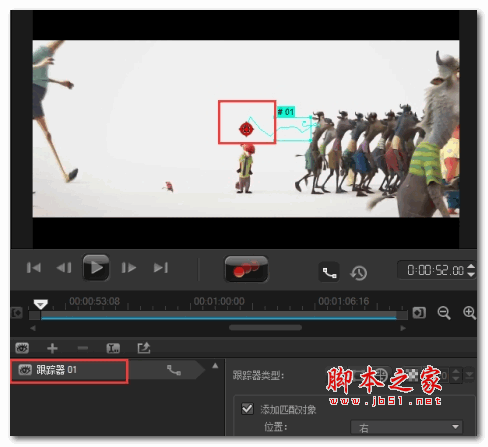会声会影教你把旅游照片变电子相册
脚本之家

图一:效果图
旅行对于大多数人的意义不只是放松身心,美美的旅游照片是不可或缺的部分。那么你想不想把旅游的照片做成美美的视频放到朋友圈里或者发到网上,和大家一起分享旅行的乐趣呢?下面小编就来教大家制作一个卡通涂鸦的旅行视频。
一、背景模糊
1、打开会声会影视频编辑软件,在覆叠轨上右键单击选择“插入照片”,选择相应的照片打开;
2、在预览窗口右键单击图片,点击“调整到屏幕大小”;
3、单击滤镜图标,找到“平均”滤镜拖到照片上,然后双击照片,点击自定义滤镜,在打开的平均对话框中,调整方格大小来改变照片的模糊度。

图二:平均滤镜
三、设置图片运动
图片之间的翻转衔接其实是有有点复杂的,因为图片上的内容很多,于是就要对他进行简化,可以把众多的元素合成一张图片进行设置。
1、首先为照片添加边框,在图片上右键单击,选择“自定义动作”, 将编辑的尺寸设置为“4”,颜色设为白色,如果想要边缘柔和一点就对柔化边缘进行设置;
2、然后找到图片最终位置,点击“编辑”,选择“抓拍快照”;
3、另一张图片也是同样的方法,两张图片准备好之后拖到上下两个覆叠轨上;

图三:自定义动作
4、对图片右键单击选择“自定义动作”,在自定义动作对话框中调整旋转值开始为0,结束为90;
5、另一张图片旋转是-90到0,这样它们的运动就可以衔接上了。
不太清楚的可以参考:自定义动作使用讲解。
四、添加涂鸦效果
最后就是整个视频的点睛之笔——为图片添加涂鸦效果。
1、在覆叠轨上右键单击选择“插入视频”,选择涂鸦的动画打开;
2、在预览窗口中调整好所在位置;
3、单击覆叠轨上的视频,在预览窗口会出现很多黄色小方块,拖动黄色方块调整视频的大小;
4、调整完成后会发现视频出现的时间很短,所以右键单击选择“复制”,然后放到视频后面,按照这个方法依次复制延长,知道长度合适。